11 applications pour passer des appels gratuitement
En ce moment, l'appel vidéo est le seul moyen pour la plupart des familles et amis de garder le contact. Nous avons évalué les avantages et inconvénients de 11 applications courantes. Pour les 5 applis les plus populaires, nous vous expliquons aussi comment les installer sur votre PC, tablette ou smartphone. Il s'agit de Messenger, WhatsApp, Skype, Signal et Zoom.

Appels gratuits via Internet
Téléphoner par internet est devenu aussi simple que pratique. Car, si on pense d’abord à WhatsApp ou Messenger pour envoyer des messages, ces services permettent aussi de passer des appels audio ou vidéo sans dépenser une minute de forfait mobile.
Avantage des appels vidéo
Le grand avantage de ces applications, c’est qu’elles sont disponibles gratuitement, souvent sur diverses plateformes : ordinateur, tablette, smartphone. Seule contrainte : vos interlocuteurs doivent utiliser le même service. Et vous avez bien sûr besoin d’un accès à un réseau wifi ou 4G.
Wifi ou la 4G ?
Pour les appels vidéo, privilégiez le wifi. Cela ne vous coûtera rien, où que vous soyez dans le monde, contrairement à l’utilisation de la 4G qui peut faire fondre un forfait moyen de 2 GB en à peine plus d’une heure avec des applis très gourmandes. La question se pose moins pour les appels vocaux. Car, selon nos tests, 2 GB offrent une douzaine d’heures d’appel avec la consommation de data la plus élevée.
Zoom, Messenger, WhatsApp : quelle application de réunion en ligne fonctionne le mieux ?
Pour vous aider à choisir quelle application télécharger, nous avons testé, en plus de Messenger et WhatsApp, neuf autres services. Avec FaceTime et son concurrent Google Duo, vous pouvez uniquement passer des appels. Signal est l'alternative la plus respectueuse de la vie privée, tandis que Snapchat est le plus populaire auprès des jeunes. Avec Skype et Viber, vous pouvez également passer des appels vers des numéros mobiles et fixes. Cette option n'est pas gratuite mais reste bon marché. Zoom connaît un certain succès dans les milieux d'affaires car il se prête parfaitement aux réunions en ligne avec un grand nombre de participants.
Cette app populaire de Facebook offre de nombreuses options pratiques et est facile à utiliser, surtout si vous avez un compte Facebook. Nous avons examiné pour vous les avantages et les inconvénients de l'application et avons découvert comment fonctionnent les appels vidéo avec cette application.
En deux mots : Avec cette application, vous pouvez facilement converser avec vos contacts sur Facebook, mais il vous faut un compte Facebook. Si vous n'en avez pas, vous pouvez également utiliser Messenger via l'application sur tablette ou smartphone. Pour pouvoir utiliser l'application Messenger sans compte Facebook, vous devez créer un compte Messenger. Cependant, une toute nouvelle option nommée Messenger Rooms permet à quiconque de se joindre à la conversation via un simple lien web, à la manière de Zoom.
Consommation de données : 7,5 MB/minute (4G)*
Avantages
|
Inconvénients
|
Caractéristiques :
- Disponible sur Windows, Mac, iOS et Android
- Nombre maximal de participants à une discussion vidéo : 50
- Facilité d'utilisation : 10/10
- Possibilité d’envoyer des fichiers : oui
Où le trouver : messenger.com
*Consommation moyenne mesurée pour les appels vidéo sur Android et iOS, via deux opérateurs 4G différents
Comment faire ?
Nous allons vous expliquer comment effectuer un appel vidéo avec Messenger, sur smartphone et sur PC, selon l’appareil que vous utilisez et si vous avez déjà Facebook.
PC avec compte Facebook
Surfez sur www.messenger.com et connectez-vous avec votre compte Facebook. Ouvrez le t'chat de la personne avec laquelle vous voulez lancer un appel vidéo. Vous devez être ami avec cette personne sur Facebook, sinon vous ne pourrez pas l’appeler. Appuyez maintenant sur l’icône de la caméra en haut à droite. Si vous obtenez un message vous demandant si vous autorisez l’accès à la caméra et au microphone, cliquez sur Autoriser (ou Allow en anglais). Si aucun message n’apparaît alors que vous êtes informé qu’une erreur s’est produite, cliquez en haut à gauche sur l’icône du cadenas. Indiquez que vous voulez autoriser l’accès à la caméra et au microphone, puis rechargez la page.

Vous pouvez maintenant appeler votre ami Facebook.
PC sans compte Facebook
Si vous n’avez pas de compte Facebook et souhaitez malgré tout appeler via Messenger, deux possibilités s’offrent à vous : soit vous créez un compte Facebook et vous suivez les étapes ci-dessus, soit vous créez seulement un compte Messenger. Si vous avez seulement un compte Messenger et pas de compte Facebook, vous pouvez chatter et faire des appels vidéo avec vos amis. Vous ne pouvez créer de compte Messenger qu'avec un smartphone ou une tablette. Vous trouverez ci-dessous l’explication pour créer un compte Messenger sur votre smartphone ou tablette.
Smartphone ou tablette avec compte Facebook
Ouvrez l’application Messenger ou téléchargez-la si vous ne l’avez pas encore, puis ouvrez le t'chat de l’ami que vous souhaitez appeler en vidéo. L’entretien vidéo démarre au moment où vous cliquez sur l’icône de la caméra en haut à droite.
Smartphone ou tablette sans compte Facebook
Soit vous créez un compte Facebook et vous suivez les étapes ci-dessus, soit vous créez seulement un compte Messenger. Pour ce faire, téléchargez l’application dans l’App Store si vous possédez un iPhone ou un iPad, ou dans le Play Store si vous disposez d’un appareil Android. Ouvrez l’application Messenger et cliquez sur Créer un compte. Ensuite, vous devez indiquer votre nom et numéro de téléphone pour créer votre compte. Votre compte est maintenant créé et vous pouvez commencer à utiliser l’application Messenger, comme expliqué ci-dessus.
Si vous rencontrez des problèmes, vérifiez que vous avez donné l’autorisation à Messenger d’utiliser votre caméra et votre microphone. Vous pouvez changer cela dans les paramètres. Si vous possédez un iPhone ou un iPad, faites-le en ouvrant les paramètres de l’application. Cliquez sur Messenger. Cochez l’option selon laquelle Messenger doit pouvoir accéder à votre caméra et au microphone.

Sous Android, cette option se trouve sous Paramètres > Applications (ou Applications & notifications) > Messenger > Autorisations. Vous pouvez y activer les autorisations pour la caméra et le microphone.
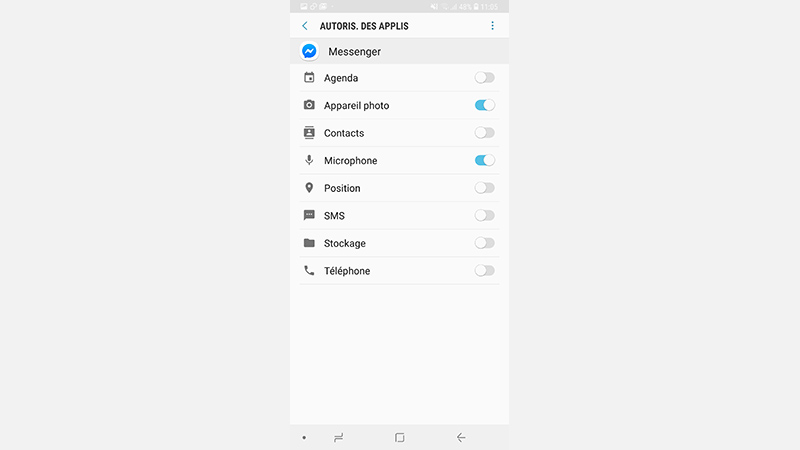
Comment utiliser Messenger Rooms ?
Sur l'écran d'accueil de l'application mobile, sélectionnez Personnes > Créer un salon > Essayer. Choisissez les participants et partagez le lien avec eux.
Sur le site de Facebook, rendez-vous dans Messenger et cliquez sur Créer un salon. Choisissez les participants et validez.
A tout moment, vous pouvez verrouiller le salon pour empêcher l'arrivée de nouveaux participants, ce que nous vous conseillons de faire puisque la session reste accessible par défaut à quiconque dispose du lien. Allez dans Voir les participants à l'appel > Verrouiller le salon.
WhatsApp est de loin l'application la plus populaire sur la liste des outils d'appel vidéo, mais mérite-t-elle sa première place ? Nous avons examiné les avantages et les inconvénients de l'application.
En deux mots : Le service le plus utilisé, même si tout le monde n'est pas satisfait du rachat de Facebook.
Consommation de données : 10,9 MB/minute (4G)*
Avantages
|
Inconvénients
|
Caractéristiques :
- Disponible sur iOS, Android, Windows et Mac
- Nombre maximal de participants à une discussion vidéo : 8
- Vous ne pouvez créer un compte qu'avec votre numéro de téléphone
- Facilité d'utilisation : 10/10
- Possibilité d’envoyer des fichiers : oui
Où le trouver : whatsapp.com
*Consommation moyenne mesurée pour les appels vidéo sur Android et iOS, via deux opérateurs 4G différents. Le "mode de sauvegarde des données" n'a pas été pris en compte ici.
Installer et utiliser Whatsapp

N'oubliez pas Signal si vous cherchez des appels vidéo sécurisés. L'application est également très facile à utiliser et de bonne qualité. Elle est donc considérée comme une bonne alternative à son concurrent populaire, Whatsapp.
En deux mots : Recommandée par un certain Edward Snowden, l’appli se targue d’être l’une des plus sûres et transparentes du marché.
Consommation de données : 30 MB/minute (4G)*
Avantages
|
Inconvénients
|
Caractéristiques :
- Disponible pour Android et iOS. Il existe une application de bureau pour Windows et Mac qui ne permet toutefois pas de passer des appels vidéo
- Nombre maximal de participants à une discussion vidéo : 40
- Vous devez indiquer votre numéro de téléphone et votre nom pour créer un compte
- Facilité d'utilisation : 9/10
- Possibilité d’envoyer des fichiers : oui
Où le trouver : signal.org
* Moyenne obtenue pour les appels vidéo sur Android et iOS, via deux opérateurs 4G différents
Installer et utiliser Signal
Pour disposer de la version optimale de Signal, mieux vaut l'installer sur votre smartphone. Voici les étapes à suivre.

Voici le menu principal de l'application. Quand vous recevez des messages via Signal, ils apparaissent ici. Pour entamer une conversation, cliquez sur le crayon dans l'icône bleue en bas à droite. Si vous avez déjà échangé des messages avec la personne que vous souhaitez contacter, vous pouvez cliquer sur son nom dans ce menu.
Après avoir cliqué sur l'icône, vous tomberez sur une liste de contacts. Choisissez le contact que vous souhaitez appeler en vidéo.
L'application demande alors accès à votre microphone et votre appareil photo. Donnez votre accord, puis faites de même quand Signal vous demande d'enregistrer du son et des images.
Une fois ces autorisations accordées, l'appel vidéo peut commencer. L'icône des flèches circulaires fait basculer l'appareil photo utilisé (avant ou arrière). Vous pouvez aussi mettre en sourdine le micro.
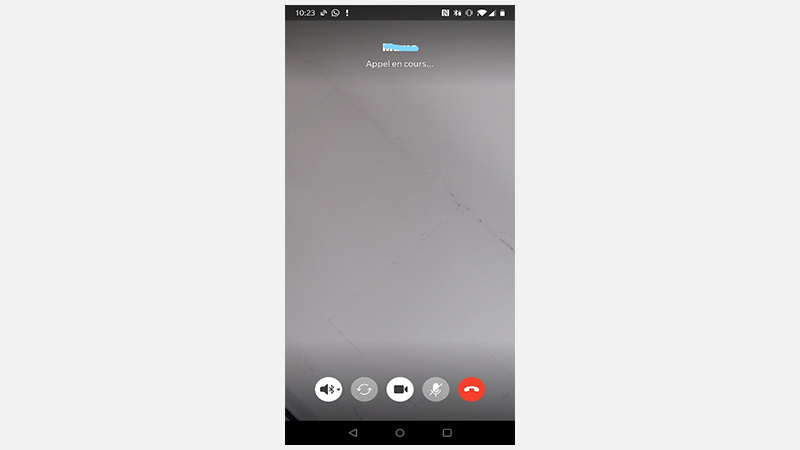
Zoom s'est fait connaître de tous lors de la crise de Corona. L'application convient parfaitement aux réunions en ligne à des fins professionnelles. Nous avons examiné pour vous les avantages et les inconvénients de Zoom.
Les autres applications sont principalement axées sur les appels vidéo avec les amis et la famille. Zoom est davantage utilisé pour les appels vidéo d'entreprise, ce qui a notamment été le cas pendant la crise du corona. Les participants n'ont pas besoin d'un compte sur leur PC : ils peuvent participer sans problème via un simple lien.
Théoriquement, Zoom est une plateforme idéale pour organiser une vidéoconférence avec de grands groupes, étant donné sa grande capacité en nombre de participants et ses fonctions supplémentaires (partage d'écran et enregistrement, entre autres).
Néanmoins, pendant longtemps, nous n'avons pas pu recommander l'utilisation de cette application. En effet, Zoom a été attaqué en justice par l'un de ses actionnaires pour non-divulgation de problèmes de sécurité et de confidentialité. Et pas des moindres : non seulement les paramètres par défaut ne protègeaient pas suffisamment les conversations, le logiciel était également criblé de bugs facilement exploitables par des hackers. Par conséquent, de nombreuses institutions et entreprises à travers le monde, dont la NASA et Google, ont interdit à leurs employés d'utiliser Zoom.
Aujourd'hui, la situation est moins alarmante. Mi-octobre 2020, Zoom a annoncé qu'il commencerait à déployer le chiffrement de bout en bout des conversations, tenant enfin une promesse qui avait été faite dès le lancement de l'application. A l'heure actuelle, le procédé est en phase de test mais il semble qu'il soit destiné à la fois aux utilisateurs payants et gratuits. Il est censé être facilement activable dans les paramètres. Néanmoins, les utilisateurs gratuits devront passer par une validation en deux étapes (par SMS), en fournissant leur numéro de téléphone.
Zoom ne collecte pas beaucoup de données, mais a longtemps présenté des problèmes de sécurité permettant à un intrus d’entrer facilement dans une conversation. La version 5.0 a corrigé ceci, de même que le niveau de cryptage qui était jusqu’ici d’une qualité inférieure à celle promise.
Avantages
|
Inconvénients
|
Caractéristiques :
- Disponible sur Windows, Mac, iOS et Android
- Nombre maximal de participants à une discussion vidéo : 100
- Pour créer un compte, vous avez besoin d'une adresse e-mail
- Facilité d'utilisation : 6/10
- Les personnes sans compte peuvent participer aux réunions via la version web
- Possibilité d’envoyer des fichiers : oui
Nos conseils pour garder vos communications privées
- Faites régulièrement les mises à jour. Au minimum, il faut que vous utilisiez la version 5.0 de l'application, qui a grandement amélioré sa sécurité
- Ne rendez pas vos réunions accessibles à tous. Il y a deux façons de rendre une réunion privée dans Zoom : d'une part, vous pouvez verrouiller la session avec un mot de passe. D'autre part, les nouveaux participants peuvent être obligés de patienter dans une salle d'attente jusqu'à ce que l'hôte leur donne accès à la réunion.
- Ne partagez pas le lien de votre réunion publiquement, par exemple sur les réseaux sociaux. Envoyez le lien directement aux personnes que vous souhaitez inviter.
- Interdisez le partage d'écran. Vous pouvez modifier les paramètres de manière à ce que seul l'hôte puisse partager son écran ("Host only"). Après la mise à jour du 9 mai 2020, cette option sera également définie par défaut.
- Assurez-vous que votre logiciel soit bien à jour.
- Utilisez le chiffrement de bout en bout autant que possible.
Comment installer et utiliser Zoom ?
Zoom sur PC
Sur zoom.us, cliquez sur Sign Up, It's Free en haut à droite de l’écran. Utilisez votre adresse professionnelle ou privée pour vous connecter. Ensuite, donnez votre nom et un mot de passe. Vous recevez alors un e-mail de vérification.

Vous avez par ailleurs la possibilité d’inviter des collègues.

Une fois connecté, vous trouverez au niveau de Personal Meeting un lien vous permettant d’inviter des gens à une réunion. Lorsque vous utilisez la version Basic, la capacité de votre réunion est limitée à 100 utilisateurs et un maximum de 40 minutes par réunion. En haut à droite est indiqué Host a Meeting, cliquez dessus pour lancer une réunion.

Vous pouvez choisir de commencer avec votre caméra activée ou désactivée ou de partager votre écran. Pour activer/désactiver la caméra, utilisez l’icône de la caméra en bas à gauche de l’écran.
Lorsque vous voulez inviter une personne, cliquez en bas sur Invite. Vous pouvez inviter quelqu’un par mail ou en copiant le lien avant de le partager avec la personne concernée. L’option Manage Participants vous donne la liste des participants dans votre Meeting Room. Vous pouvez, au choix, activer ou déactiver leur microphone. Si vous voulez partager l’écran de votre pc, cliquez sur Share Screen. Le Chat vous permet par ailleurs de communiquer avec les participants. Là, vous pouvez déterminer qui peut discuter (uniquement l’animateur, tout le monde, seulement en privé avec vous, personne, etc).
La version "Client" de Zoom possède un bouton Record. L’option Local Record n’est possible que sur PC pour les comptes non-payants. Les utilisateurs payants peuvent par contre aussi l’utiliser sur un appareil mobile. L’option Cloud Recording est par contre disponible tant sur PC que sur les appareils mobiles. L’enregistrement est alors stocké dans le Cloud Zoom.
Vous pouvez planifier les réunions sous la rubrique Meeting dans votre compte.
Zoom sur smartphone ou tablette
Pour commencer une réunion, cliquez sur l'icône de la caméra avec Nouvelle réunion en haut à gauche de votre écran.

La rubrique Settings permet de configurer de nombreuses préférences. Les paramètres de vie privée, comme les mots de passe, les manipulations autorisées pour l’animateur et les participants, la possibilité pour les participants d’envoyer des fichiers ou non, etc. Les paramètres sont très nombreux, ce qui est idéal pour un animateur qui souhaite imposer des règles strictes pour sa réunion.

Tout comme avec la version Web et la version "Client", vous pouvez partager votre écran. Il y a peu d’applications mobiles qui offrent cette possibilité. C’est le cas de Skype, par exemple.
Pour inviter les participants, cliquez sur Participants et ensuite sur Invite. Vous pouvez copier le lien, ou inviter une personne via un message sur Messenger, Hangouts, Gmail, e-mail ou un autre compte Zoom.

Sous More se trouvent les paramètres pour la réunion. Vous pouvez la crypter, interdire aux participants de partager des documents (seul l’animateur peut alors le faire), désactiver l’audio des nouveaux participants, faire diffuser une petite musique quand une personne entre dans la réunion ou la quitte, autoriser ou interdire le t'chat aux participants...
Pour les utilisateurs d'Apple, FaceTime est une application qui ne doit pas manquer dans la liste des moyens de passer des appels vidéo. Découvrez comment FaceTime fonctionne et pourquoi vous devriez l'installer.
En deux mots : Préinstallée sur les appareils Apple, l’appli est simple d’emploi mais réservée aux appels entre utilisateurs de la marque à la pomme.
Consommation de données : 3,5 MB/minute (4G)*
Avantages
|
Inconvénients
|
Caractéristiques :
- Disponible pour Windows, Mac, iOS et Android, tant via le site web qu’avec l’application
- Nombre simultané d’utilisateurs : 32
- Vous devez créer un comte avec votre numéro de téléphone, éventuellement votre Apple-ID
- Facilité d'utilisation : 10/10
- Possibilité d’envoyer des fichiers : non
Où le trouver : apple.com
* Moyenne obtenue pour les appels vidéo sur iOS, via deux opérateurs 4G différents.
Google Meet est la troisième et dernière application d'appel vidéo de Google. Nous en avons examiné pour vous les avantages et les inconvénients.
En deux mots : Cette application, initialement orientée vers les entreprises, est désormais accessible aux particuliers. Très facile d'utilisation, elle nécessite néanmoins, dans la plupart des cas, de disposer d'un compte Google pour utiliser le service.
Avantages
|
Inconvénients
|
Caractéristiques :
- Disponible sur Android, iOS et version web (aussi accessible directement depuis votre boîte Gmail, dans la même fenêtre que Hangouts)
- Nombre maximum de participants à un appel vidéo : 100
- Facilité d'utilisation : 10/10
- Possibilité d’envoyer des fichiers : oui mais uniquement via Google Agenda
Les appels vidéo n'ont jamais été aussi amusants. Avec cette application particulièrement populaire auprès des jeunes, vous pouvez passer des appels vidéo rapides avec de nombreuses options et filtres amusants.
En deux mots : Surtout prisée pour ses messages qui s’effacent automatiquement, l’appli permet désormais de passer des appels audio et vidéo.
Consommation de données : 15,6 MB/minute (4G)*
Avantages
|
Inconvénients
|
Caractéristiques :
- Disponible uniquement sur Android et iOS
- Nombre maximal de participants à une discussion vidéo : 16
- Nombre maximal de participants à une discussion audio : 32
- Facilité d'utilisation : 8/10
- Possibilité d’envoyer des fichiers : oui, photos et vidéos
Où le trouver : snapchat.com
* Moyenne obtenue pour les appels vidéo sur Android et iOS, via deux opérateurs 4G différents
Viber est peut-être une application d'appel vidéo moins connue, mais est-elle pour autant moins bonne ? Nous en avons examiné pour vous les avantages et les inconvénients.
En deux mots : Le service permet d’appeler des numéros fixes et mobiles, mais les publicités peuvent être un véritable fardeau.
Consommation de données : 31,4 MB/minute (4G)*
Avantages
|
Inconvénients
|
Caractéristiques :
- Disponible pour Android et iOS. Windows et Mac disposent également d'une version qui nécessite d’avoir un compte sur l’application mobile
- Nombre maximal de participants à une discussion vidéo : 40
- Nombre maximal de participants à une discussion audio : 40
- Vous pouvez créer un compte avec votre adresse e-mail, votre numéro de téléphone, votre nom et votre date de naissance
- Facilité d'utilisation : 9/10
- Possibilité d’envoyer des fichiers : oui, photos et vidéos
Où le trouver : viber.com
* Moyenne obtenue pour les appels vidéo sur Android et iOS, via deux opérateurs 4G différents. Ne prend pas en compte le mode "économie de données".

